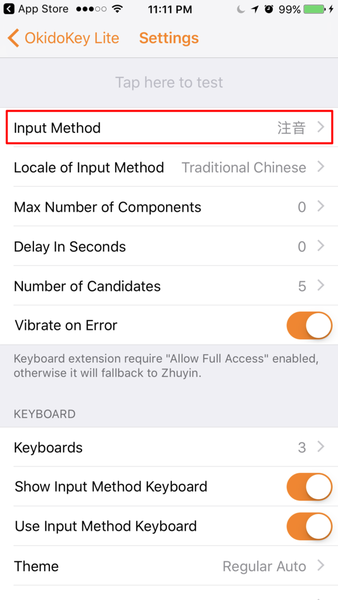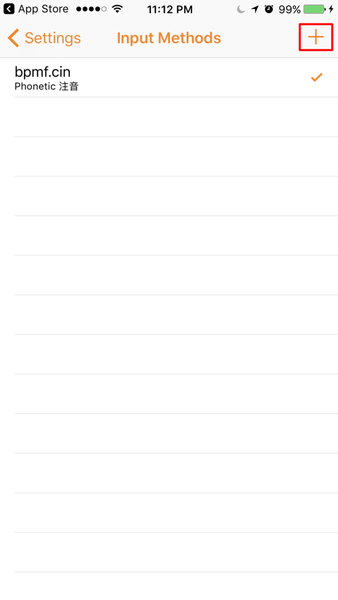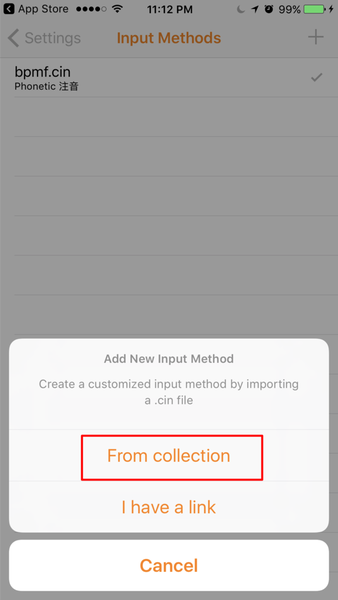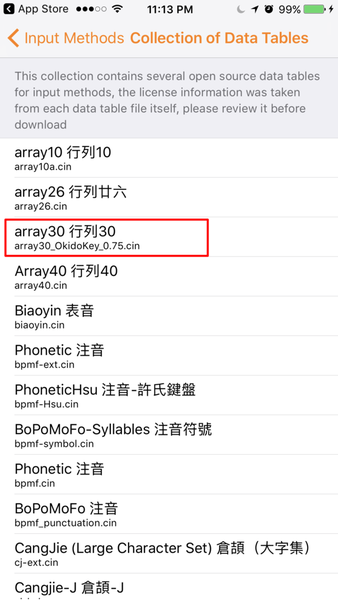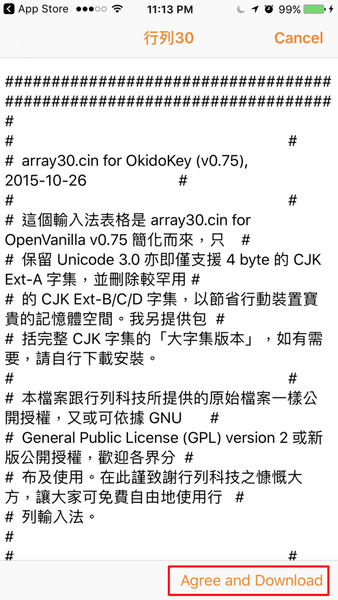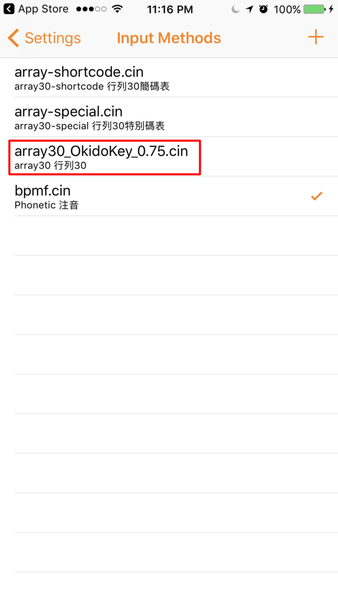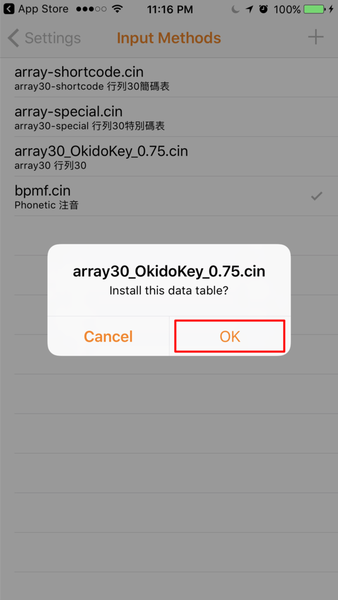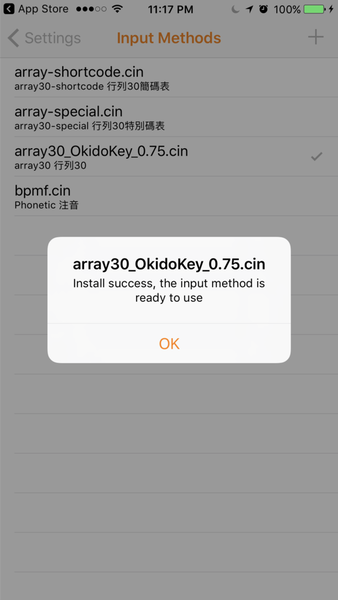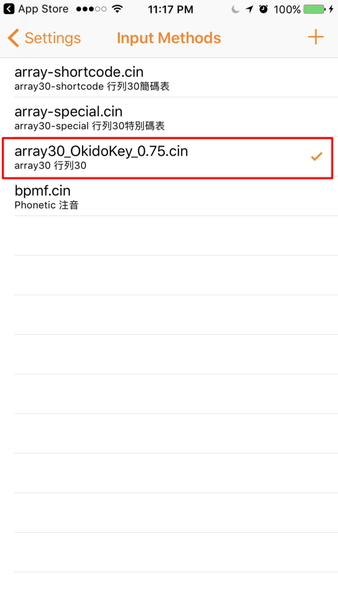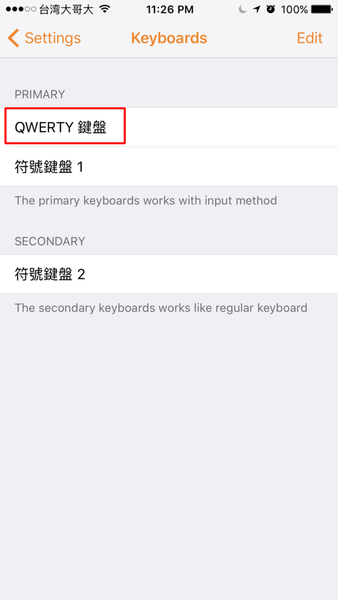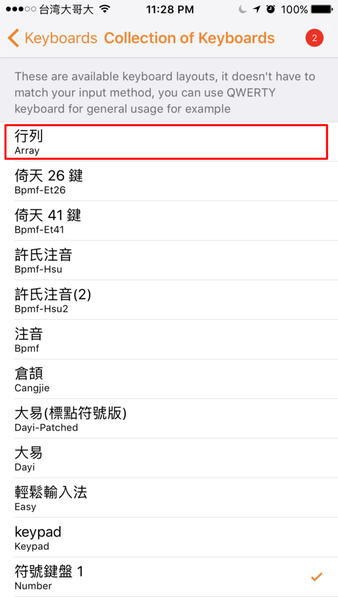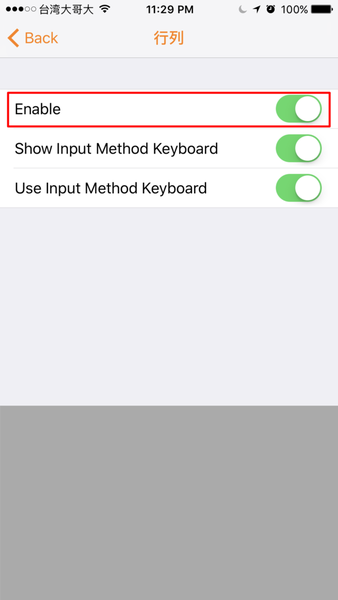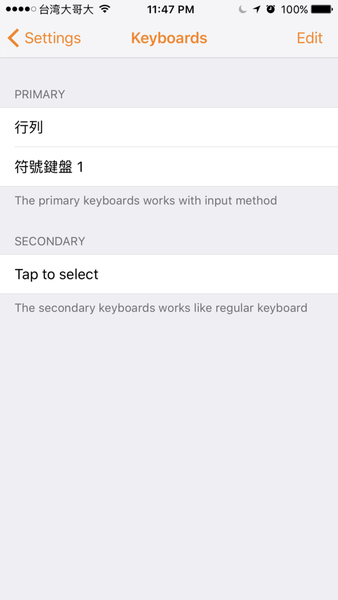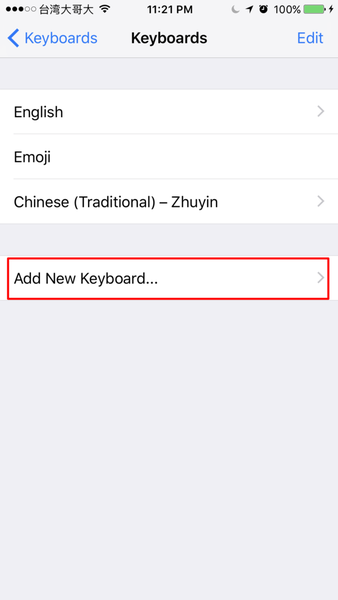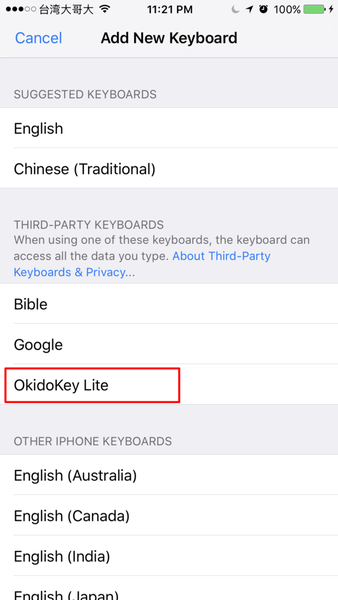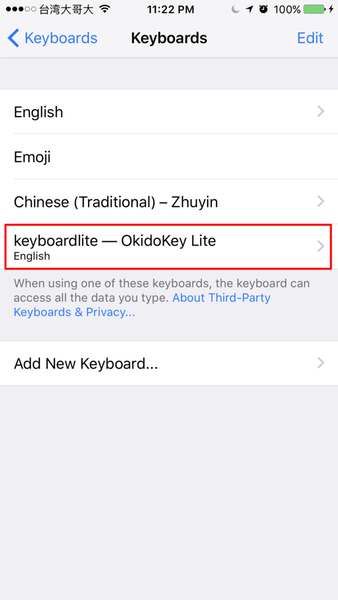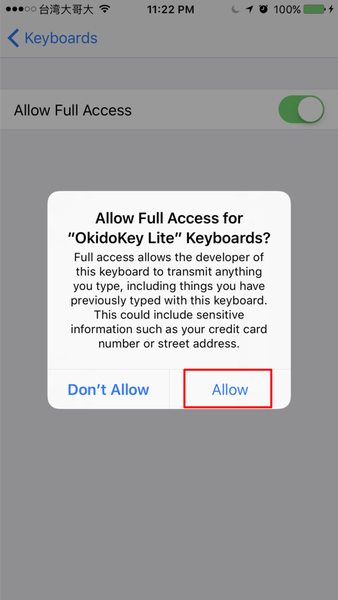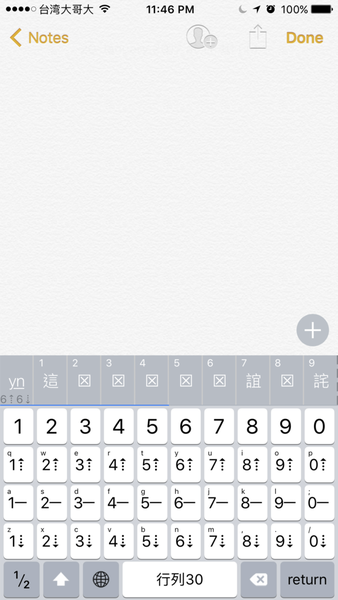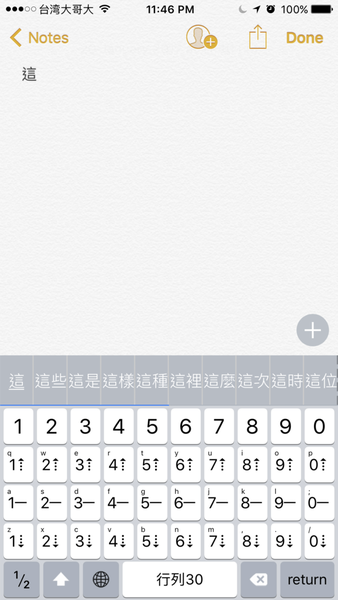[iPhone] 使用 OkidoKey Lite 在 iPhone 上用行列輸入法打字
使用 iPhone 之後,有個困擾就是:行列輸入法要去哪裡找呀?
之前在 Android 上有很好用的萊姆中文輸入法,
裡面的行列輸入法還有記憶常打詞語的功能,相當的強大~
但是在 Apple Store 上找到的行列輸入法 app 中:
– iAccess Keyboard: 沒有出現行列輸入法專有鍵盤,要從 QWERTY 鍵盤裡找出 0~9 的對應真的不太直覺
– UrKeyboard:要 $120 元
– zhim! extended:感覺好像是只能在那個 app 裡打輸入法,不是在每個 app 中都能用行列
後來是在網路上找到有人提到 OkidoKey 這套輸入法 (和 zhim! extended 同一位作者),
它的 OkidoKey Lite 是免費版本,裡面會有廣告,
但看在可以免費使用的份上,算是可以接受啦~
安裝好 OkidoKey Lite 之後,還需要做一些設定才能開始使用~
1. 設定 OkidoKey Lite 使用的輸入法
打開 OkidoKey Lite > Settings,點下 Input Method (目前預設是注音):
按下 + 鈕新增輸入法:
選擇 From collection,從現有的輸入法集合中選取:
這邊可以看到一堆支援的輸入法,
我使用的是行列 30 輸入法,就點下 array30 這一項:
按下 Agree and Download 下載這個輸入法檔案:
下載完後,回到 Input Methods 這一頁,
可以看到多出了行列30、行列30簡碼表、和行列30特別碼表三個項目,
不過我們只需要點下「行列30」這個項目安裝,其他兩個會自動安裝進來:
按 OK 確定安裝:
安裝完成:
安裝完成後,可以看到目前選定的輸入法換成行列 30 了:
2. 設定 OkidoKey Lite 內部使用的鍵盤配置
行列輸入法得搭配輸入法特有的鍵盤標示,
如 0~9、上中下排等指示,才能方便輸入 (畢竟很難看著 Q 然後知道那是行列的 1↑ 碼)
這邊要到 OkidoKey Lite > Settings,點下 Keyboards: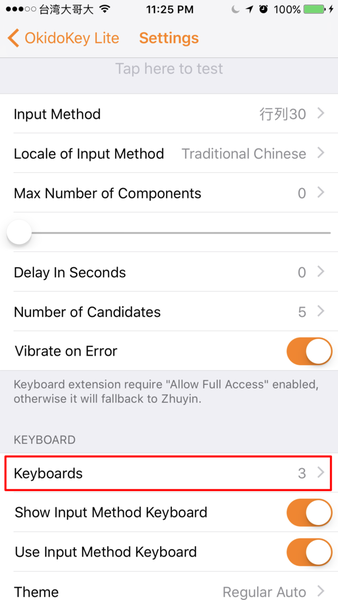
目前使用的是 QWERTY 鍵盤和符號鍵盤,
不修改的話,就是你要看到 QWERTY 的英文字鍵盤,打出行列的拆碼…
自然是把 QWERTY 換成行列鍵盤比較好囉,點下它來設定:
點下行列,切換成行列輸入法專用的鍵盤配置:
要確定按下 Enable 鈕啟用這個鍵盤配置:
像我最後只留下「行列」和「符號鍵盤 1」兩種鍵盤配置在 OkidoKey Lite 裡面:
3. 讓 iPhone 使用 OkidoKey Lite 鍵盤
剛剛設定好 OkidoKey Lite 用的是行列 30 輸入法,
接下來要讓 iPhone 知道 OkidoKey Lite 是一個可以使用的鍵盤
這樣才能在切換到 OkidoKey Lite 這個鍵盤時,使用行列輸入法來打字~
到 Settings > General > Keyboard > Keyboards,
可以看到目前啟用的鍵盤 (如下有英文、顏文字、和注音 3 種)。
點下 Add New Keyboard 新增鍵盤:
這邊可以找到 OkidoKey Lite,點下它:
OkidoKey Lite 鍵盤成功被加進來了,
點下 OkidoKey Lite 這個項目進去設定:
這邊點下 Allow Full Access,允許 OkidoKey Lite 取用所有輸入的資料:
這樣子 iPhone 已經可以開始使用 OkidoKey Lite 這個鍵盤了~
4. 使用 OkidoKey Lite 的行列輸入法打字
到要輸入文字的地方,按下地球鍵,切換到 OkidoKey Lite 鍵盤~
可以看到熟悉的行列輸入法鍵盤配置,符合字根的字也有出現:
打出字來之後,有個很不錯的功能,就可以自動列出關聯詞語,
像是我打了「這」這個字,就出現了像是「這個」「這裡」「這時」等等關聯詞語,
可以直接點選,省去打字的時間:
OkidoKey Lite 用起來感覺和 Android 上的萊姆輸入法差異蠻大的,
它沒辦法像萊姆輸入法一樣,可以自動學習常打的詞語,
不過它有內建的詞語庫,所以也還是可以省下一些時間~
雖然還需要適應一陣子,不過可以在 iPhone 上使用行列輸入法真的是很方便呀~
參考資料:行列輸入法 on iOS 另一個選擇:OkidoKey